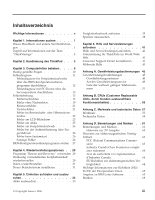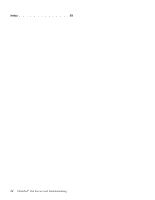Lenovo ThinkPad X60s (German) Service and Troubleshooting Guide - Page 10
Zugriff, Informationen, Taste, ThinkVantage
 |
View all Lenovo ThinkPad X60s manuals
Add to My Manuals
Save this manual to your list of manuals |
Page 10 highlights
Informationen suchen oder Regionen, in denen er für die Verwendung als drahtlose Einheit zugelassen ist. Der ThinkPad muss entsprechend den Installationsanweisungen und entsprechend den gültigen Richtlinien für drahtlose Einheiten installiert und verwendet werden. Zugriff auf Informationen mit der Taste ″ThinkVantage″ Mit Hilfe der blauen Taste ″ThinkVantage″ können Sie im normalen Computerbetrieb jederzeit Informationen anzeigen. Darüber hinaus bietet diese Taste Unterstützung, wenn der Computer nicht ordnungsgemäß funktioniert. Drücken Sie die Taste ″ThinkVantage″, um das Productivity Center zu öffnen. Hier finden Sie informative Beispiele und leicht verständliche Anweisungen zu grundlegenden Themen und erweiterten Funktionen, die Sie bei Ihrer Arbeit unterstützen. Außerdem können Sie die Taste ″ThinkVantage″ verwenden, um den Systemstart des Computers zu unterbrechen und den Arbeitsbereich von Rescue and Recovery zu starten, der unabhängig vom Windows-Betriebssystem ausgeführt wird und für das Betriebssystem verdeckt ist. 2 ThinkPad® X60 Service und Fehlerbehebung